Distribuição utilizada: Debian 12 Bookworm / Instalação via WSL2 (windows)
Para iniciar a instalação, acesse o bash e vire root com o comando su – , e antes de mais nada tenha seu repositório atualizado.
# su -
# apt update
# apt upgradeInstalação do Apache2
# apt install apache2 apache2-utils -yApós a instação, habilitamos o mod_rewrite do Apache que é muito utilizado. Este é um módulo que utiliza um mecanismo baseado em regras de reescrita, e o mod_headers que fornece diretivas para controlar e modificar os cabeçalhos de solicitação e resposta HTTP. Comando para habilitá-lo:
# a2enmod rewrite ; a2enmod headersA página que acessamos ao abrir o localhost de nosso servidor no navegador fica no diretório /var/www/html e é configurado no arquivo default do apache, que se localiza em /etc/apache2/sites-enabled/000-default.conf, e para que o mod_rewrite e headers funcionem corretamente será necessário adicionar alguma linhas. Edite o arquivo conforme exemplo abaixo:
# vim /etc/apache2/sites-enabled/000-default.confLogo abaixo de “DocumentRoot /var/www/html” adicione o seguinte trecho de código:
Header always set Strict-Transport-Security "max-age=63072000; includeSubDomains"
<Directory /var/www/html/>
Options FollowSymLinks
AllowOverride All
</Directory>
Nota: O HTTP Strict Transport Security ou HSTS (RFC 6797) é um novo padrão de segurança SSL aprovado recentemente pelo IETF. Ele traz diversas melhorias para o SSL como forçar a utilização do HTTPS impedindo que sites sejam acessados usando o protocolo HTTP ou que partes do código de um site que está usando HTTPS seja executado em servidores usando o HTTP entre outras.
Por segurança remova a assinatura do apache e reinicie o apache2 para que as alterações tenham efeito.
# sed -i 's/ServerTokens OS/ServerTokens Prod/' /etc/apache2/conf-available/security.conf
# sed -i 's/ServerSignature On/ServerSignature Off/' /etc/apache2/conf-available/security.conf
# /etc/init.d/apache2 restart
Instalação do PHP 8.2
Para instalação do PHP é interessante incluir algumas extensões que são as mais utilizadas, mas isso fica em aberto dependendo da preferência de cada instalaçãoe pode-se optar em não as instalar. As únicas necessárias necessárias são libapache2-mod-php php php-mysql php-cli.
# apt install libapache2-mod-php php php-mysql php-cli php-pear php-gmp php-gd php-bcmath php-mbstring php-curl php-xml php-zip -yÉ necessário reiniciar o apache para que o php tenha efeito.
# /etc/init.d/apache2 restartConsultado a versão do PHP instalado:
# php --version
Pode-se criar um arquivo php com a função phpinfo() para mostrar todas as informações do PHP que acabou de ser instalado:
# echo '<?php phpinfo(); ?>' > /var/www/html/phpinfo.php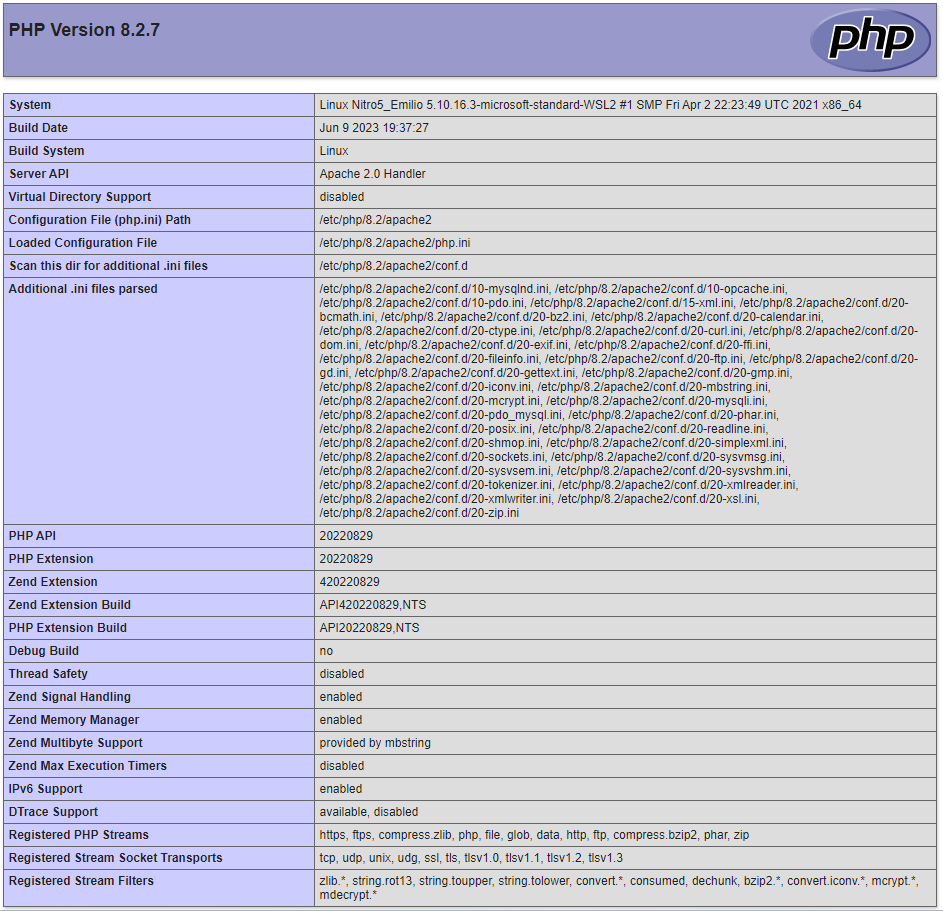
Instalação do MariaDB + phpMyAdmin
# apt install mariadb-server mariadb-client phpmyadminPor padrão o pacote MaraiDB no Debian usa unix_socket para autenticar o login do usuário, o que basicamente significa que você pode usar o nome de usuário e a senha do sistema operacional para efetuar login no console do MariaDB. Assim, você pode logar diretamente sem fornecer a senha root do MariaDB. Após a instalação, definiremos uma senha, não o faremos agora para evitar um erro ao instalar o phpMyAdmin.
Siga os passos abaixo:


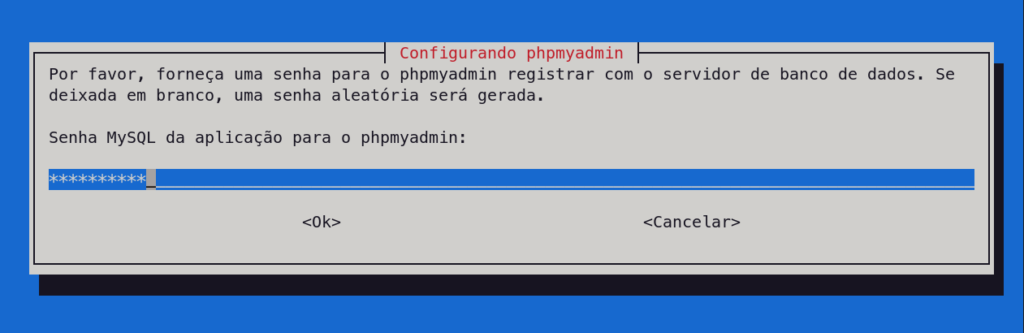

Para acessar o phpMyAdmin digite no browser http://localhost/phpmyadmin

Definindo senha para o root do mariaDB
Para aumentar a seguraça vamos definir uma senha para o usuário root do MariaDB, não esqueça de alterar SENHA_AQUI pela senha de sua preferência.
# mariadb -u rootExecute uma linha por vez:
USE mysql;
ALTER USER 'root'@'localhost' IDENTIFIED BY 'SENHA_AQUI';
FLUSH PRIVILEGES;
EXIT;E é isso. Espero que tenhma gostado deste tutorial.


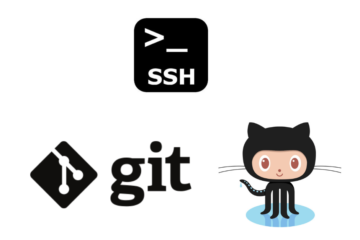
0 comentário